Dieser Artikel vermittelt Ihnen relevantes Wissen darüber, wie Sie den Speicher, die Festplatte, die CPU und das Netzwerk unter Linux überprüfen. Ich hoffe, dass er Ihnen hilfreich sein wird.
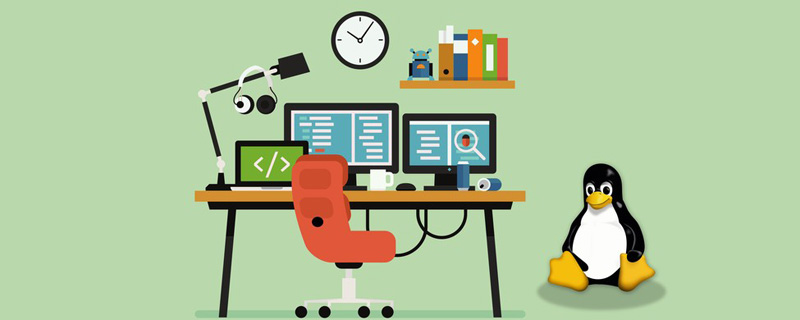
Heutiger Fokus:
① Lernen Sie, verschiedene Status von Linux zu überprüfen, einschließlich: Netzwerk-IO, Festplatte, CPU, Speicher usw.;
② Lernen Sie, die Bedeutung von Befehlen zu verstehen und schnell zu verstehen Entdecken Sie Probleme im Cluster.
1. Kernbefehle
linux überwachen Netzwerk-IO, Festplatte, CPU, Speicher:
-
CPU: vmstat, sar –u, top
-
disk IO: iostat –xd, sar –d, top
-
Netzwerk-IO: iftop -n, ifstat, dstat –nt, sar -n DEV 2 3
-
Festplattenkapazität: df –h
-
Speichernutzung: frei –m, top
2. Allgemeine Befehle
(1) Speicher: Anzahl der Streifen, Größe jedes Streifens, ob der Speicher DDR4 oder DDR3 ist, ob die Speicherfrequenz 2666MT/S oder 1600MT/s beträgt
Anzahl der Streifen : dmidecode|grep -A5 'Speichergerät'|grep Größe |. grep -v Installiert |wc -l
Jede Größe: dmidecode|grep -A5 'Speichergerät'|grep Größe |
Speichertyp
: dmidecode |. grep 'Typ:' |. grep -v Unbekannt |uniq
Speicherfrequenz
: dmidecode |. grep 'Geschwindigkeit' | -v Unknown |uniq
(2) Festplatte: Anzahl der Blöcke, Größe
fdisk -l |. grep "Disk /dev/sd"
(3) Überprüfen Sie, welcher Prozess den Port belegt
netstat -antp |. fgrep
(4) Prozessressourcen anzeigen
jps -l # Prozess-ID abrufen
- jmap -heap 21046
-
(5) Anzahl der CPUs
cat /proc /cpuinfo|. grep "physische ID"|
cat /proc/cpuinfo|. GREP „Modellname“ |. UNIQ
3, detaillierte Erläuterung der Kernbefehle
3.1, PS AUX
PS-Befehle zum Anzeigen des Prozessstatus im System
Benutzer-PID %CPU %MEM VSZ RSS TTY STAT STARTZEITBEFEHL
● USER, der Benutzername des Prozesseigentümers. ● PID, Prozessnummer, kann den Prozess eindeutig identifizieren. ● %CPU, die vom Prozess seit der letzten Aktualisierung belegte CPU-Zeit und der Prozentsatz der Gesamtzeit.
● %MEM, der Prozentsatz des vom Prozess verwendeten Speichers.
● VSZ, die vom Prozess verwendete virtuelle Speichergröße in K. ● RSS, die Gesamtmenge des vom Prozess belegten physischen Speichers, in K. ● TTY, prozessbezogener Terminalname.
● STAT, Prozessstatus, Verwendung (R – läuft oder ist betriebsbereit; S – Ruhezustand; I – inaktiv; Z – eingefroren; D – ununterbrochener Ruhezustand; W-Prozess hat keine residenten Seiten; T- Stop oder Tracking) werden durch diese Buchstaben dargestellt.
● START, der Zeitpunkt, zu dem der Prozess ausgeführt wird. 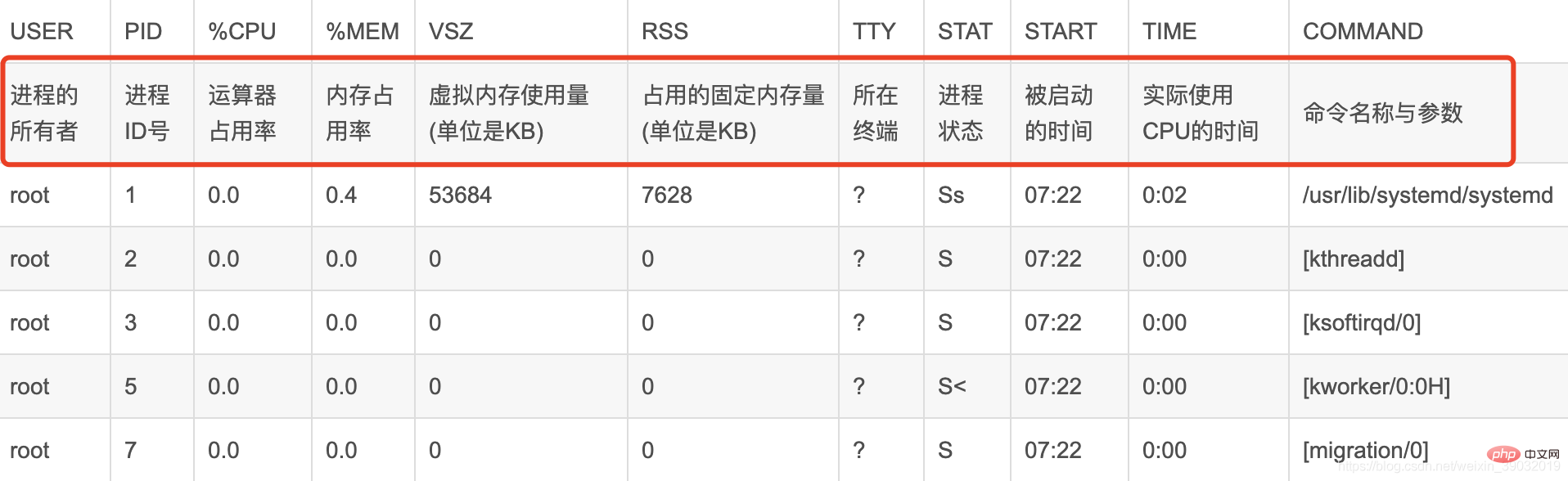 ● TIME, die gesamte vom Prozess verwendete CPU-Zeit.
● TIME, die gesamte vom Prozess verwendete CPU-Zeit.
● BEFEHL, die auszuführende Befehlszeile.
3.2, Top
Top-Befehl ist ein unter Linux häufig verwendetes Leistungsanalysetool, das die Ressourcennutzung jedes Prozesses im System in Echtzeit anzeigen kann
, ähnlich dem Windows Task-Manager.
1. Der obere Teil zeigt die Gesamtsystemauslastung:
-
Obere Reihe: Von links nach rechts sind die aktuelle Systemzeit, die Systemlaufzeit und der durchschnittliche Auslastungswert der System-CPU in den letzten 1 Minute, 5 Minuten und 15 Minuten aufgeführt.
-
Aufgabenreihe: Diese Reihe gibt die Gesamtstatus des Prozesses Statistische Informationen, einschließlich der Gesamtzahl der Prozesse innerhalb des statistischen Zeitraums, der Anzahl laufender Prozesse, der Anzahl ruhender Prozesse, der Anzahl gestoppter Prozesse und der Anzahl der Zombie-Prozesse
-
Cpu(s)-Zeile : Allgemeine CPU-Statistikinformationen, einschließlich Prozesse im Benutzermodus. Das Verhältnis der CPU-Zeit, die von Prozessen im Systemmodus belegt wird. Das Verhältnis der CPU-Zeit, die von Prozessen mit einem netten Wert größer als 0 im Benutzermodus belegt wird. Das Zeitverhältnis der CPU in Ruhezustand, Wartezustand und das Zeitverhältnis der Verarbeitung harter Interrupts und weicher Interrupts
-
Mem-Zeile : Diese Zeile stellt Speicherstatistiken bereit, einschließlich des gesamten physischen Speichers, des verwendeten Speichers, des freien Speichers und der als Puffer verwendeten Speichermenge
-
Swap-Zeile : Statistiken zum virtuellen Speicher, einschließlich des gesamten verwendeten Swap-Bereichs. Die Größe des Swap-Bereichs, die Größe des freien Swap-Bereichs und die Größe des als Cache verwendeten Swap-Bereichs
2. Der untere Teil zeigt der laufende Status jedes Prozesses:
-
PID: Prozess-PID
-
USER: Pull Der Benutzer, der den Prozess gestartet hat
-
PR: Der Spaltenwert plus 100 ist die Prozesspriorität. Wenn die Priorität lautet Wenn der Prozess kleiner als 100 ist, handelt es sich um einen normalen Prozess. In den obigen Ausgabeergebnissen ist es einfacher, den Prozess in Echtzeit auszuführen 120, was ein gewöhnlicher Prozess ist, die Priorität des Prozesses ist 2, was ein Echtzeitprozess ist, und die Priorität RT des Migrationsprozesses entspricht 0, was der höchsten Prioritätsstufe entspricht. NI
: Der schöne Prioritätswert In dieser Spalte ist der nette Wert des Echtzeitprozesses 0 und der nette Wertebereich des gewöhnlichen Prozesses ist -20~19-
VIRT
: Die vom Prozess belegte virtuelle Speichergröße (Standard). Einheit kB) -
RES
: Die Größe des vom Prozess belegten physischen Speichers (Standardeinheit kB) -
SHR
: Die Größe des vom Prozess belegten gemeinsamen Speichers (Standardeinheit kB) -
S
: Der Betriebsstatus des Prozesses -
%CPU
: Der Prozentsatz der CPU, der während des Abtastzeitraums vom Prozess belegt wurde -
%MEM
: Der Prozentsatz des vom Prozess während des Abtastzeitraums belegten Speichers -
TIME+
: Die gesamte vom Prozess verwendete CPU-Zeit -
BEFEHL
: Die Zeit zum Starten des Prozesses Befehl
1 Keine Panik
, wenn Sie auf Probleme stoßen. Erfahrungsgemäß können Sie Befehle zur Fehlerbehebung bei Speicher, Festplatte, Netzwerk und CPU verwenden. Die Probleme fallen nur in diese Kategorien. Sie dürfen keine Änderungen in Eile vornehmen, um einfache Probleme zu komplizieren.
2. Stellen Sie gemäß dem obigen Befehl die Überwachung und Warnung im Voraus ein
. Durch Überwachung und Frühwarnung können Sie rechtzeitig Informationen zur Systemleistung erkennen, z. B. wenn die Festplatte fast voll ist oder der Speicher überlastet ist. Wir können Anpassungen im Voraus vornehmen.
Verwandte Empfehlungen: „Linux-Video-Tutorial
“
Das obige ist der detaillierte Inhalt vonLassen Sie mich für Sie zusammenfassen, wie Sie den Status von Speicher, Festplatte, CPU und Netzwerk unter Linux überprüfen können. Für weitere Informationen folgen Sie bitte anderen verwandten Artikeln auf der PHP chinesischen Website!

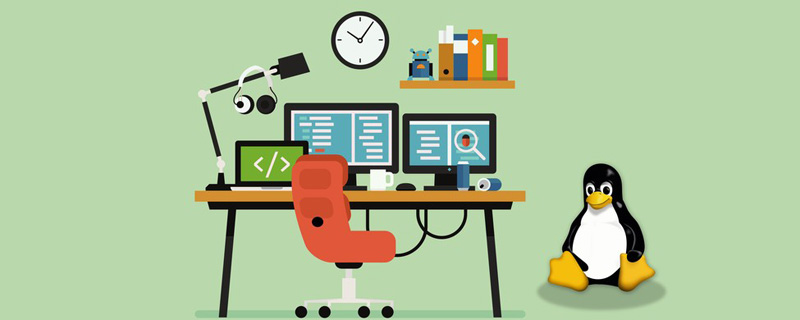
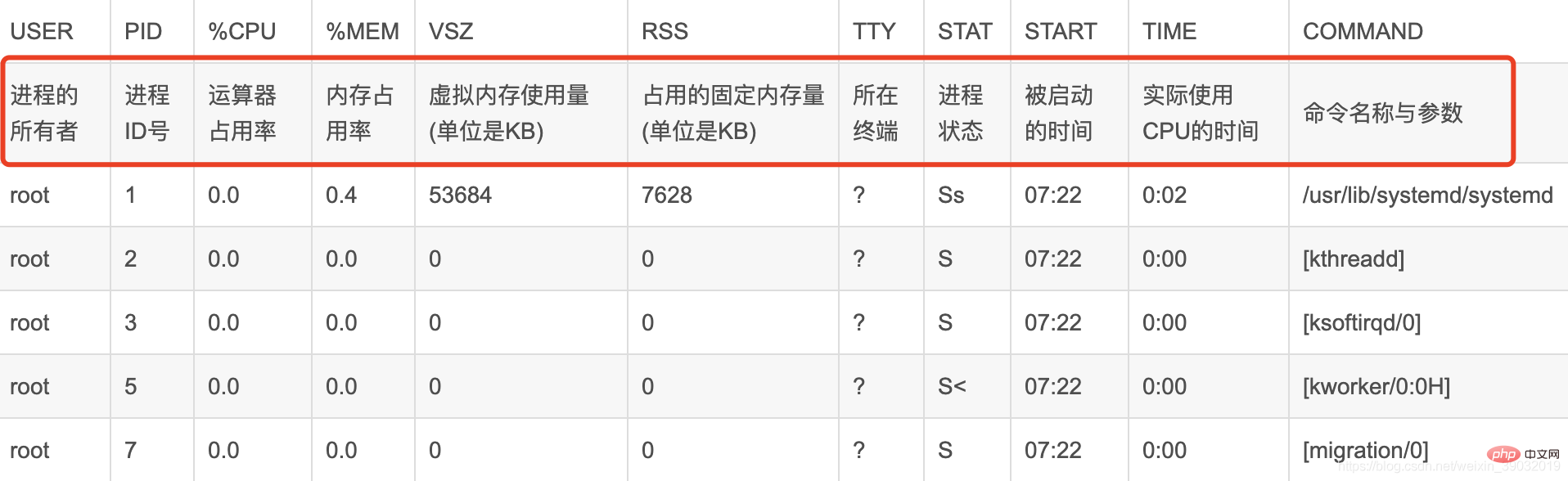 ● TIME, die gesamte vom Prozess verwendete CPU-Zeit.
● TIME, die gesamte vom Prozess verwendete CPU-Zeit.